4.2. Jak łatwo utworzyć nowe zamówienie pakietowe?
Poniżej znajduje się krótki opis, w jaki sposób stworzyć nowe zamówienie pakietowe.
Jak dodać nowe zamówienie pakietowe?
1. Należy wybrać kolejno: Zarządzanie dostawami > Zamówienia pakietowe > Nowy.
2. Następnie należy określić kryteria zamówienia:
- Wzorzec zamówienia pakietowego - możliwość utworzenie zamówienia pakietowego na podstawie skonfigurowanych wcześniej kryteriów zamawiania (Wzorce). Korzystanie z gotowego szablonu z kryteriami zamawiania może być szczególnie pomocne np. podczas tworzenia zamówienia producenckiego.
- Opiekun zamówienia pakietowego - opiekun zamówienia (pole jest automatycznie uzupełniane, lecz można je edytować).
- Towary – zamawiane produkty, towary można wybrać z grupy asortymentowej, wpisać ręcznie lub dodać z pliku ofert producenta. Wymagania odnośnie pliku: format CSV (rozdzielany przecinkami), w pliku powinny znajdować się dane wraz z nagłówkami: Bloz: "BLOZ", "BLOZ07", "BLOZ7"; Cena: "CenaZOfertyNetto", "CenaZOferty", "CenaOfertyNetto", "CenaOferty", "CenaZakupuNetto", "CenaZakupu", "Cena"; Rabat: "UpustProducenta", "Upust", "WartoscRabatu", "WartośćRabatu", "Rabat".
- Punkty sprzedaży – apteki, które mają zostać uwzględnione w zamówieniu.
- Dostawcy – wybór dostawcy/dostawców, do których zamówienie zostanie wysłane. Pole wyboru Wszyscy dostawcy jest domyślnie zaznaczone. Aby wskazać wybranych dostawców, należy zaznaczyć pole wyboru Wybrani dostawcy > Wybierz, a następnie zaznaczyć pole wyboru przy wybranych pozycjach i zapisać zmiany za pomocą przycisku Zapisz. Dodatkowo można zdefiniować czy dostawcy uwzględniani w zamówieniu mają być powiązani z punktami sprzedaży:
- Uwzględnij powiązania dostawców z punktami sprzedaży – jeżeli pole wyboru zostanie zaznaczone, to program będzie uwzględniał w zamówieniu tylko tych dostawców, których karta centralna jest powiązana z kartą lokalną w danej aptece. Jeżeli powiązanie nie zostanie wykryte, to dostawca nie zostanie przypisany. Aby włączyć opcję, należy zaznaczyć pole wyboru: Uwzględnij powiązania dostawców z punktami sprzedaży.
UWAGA! Podczas tworzenia zamówienia pakietowego na podstawie pliku oferty producenta (rys. 1), należy pamiętać, że ewentualna zmiana wyboru dostawców lub odświeżenie pozycji ofertowych nie zmienią upustu producenta oraz daty i ceny oferty! Oprócz tego, podczas tworzenia takiego zamówienia, upusty i oferty zdefiniowane z poziomu systemu KS-OmniPharm nie zostaną wczytane do zamówienia (uwzględnione zostaną tylko dane z pliku).
- Okresy do analizy – okres sprzedażowy, na podstawie którego wyliczone zostaną ilości towarów do zamówienia (proporcjonalnie do okresu zatowarowania) z uwzględnieniem aktualnego stanu magazynowego. Aby utworzyć zamówienie pakietowe można skorzystać tylko z pierwszego okresu (bazowego) lub użyć do analizy dwóch dodatkowych okresów porównawczych.
- Okres zatowarowania – na jaki okres chcemy zaopatrzyć aptekę w towar (w dniach). Domyślnie okres zatowarowania jest równy okresowi bazowemu (Okres 1). Aby tę wartość zmienić, należy odznaczyć przycisk "Na podstawie okresu 1" i wpisać liczbę dni w pole edycyjne Okres zatowarowania.
3. Aby utworzyć zamówienie, należy kliknąć Utwórz.
4. Następnie wyświetlone zostanie zamówienie w trybie edycji. Z tego poziomu można uzupełnić lub skorygować wcześniej zdefiniowane upusty dostawcy i producenta, ilości towarów do zakupu czy wybranych dostawców.
5. Gotowe zamówienie można wyeksportować do pliku i wysłać za pomocą e-maila do producenta / dostawcy.
6. Możliwa jest również wysyłka do aptek w celu poinformowania farmaceuty o centralnym zamówieniu towarów (zamówienie otwarte, zamówienie zamknięte).
UWAGA! Zamówienia pakietowe tworzone są na podstawie ofert od wybranych dostawców. Oferty można pobrać/utworzyć z poziomu modułu oferty dostawców. Upusty w zamówieniu pakietowym można zdefiniować za pomocą funkcji upusty dostawców i producentów.
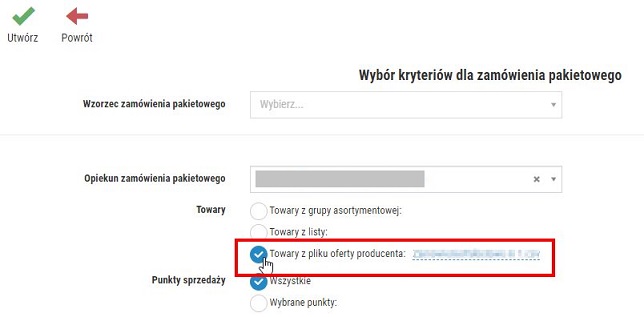
Rys. 1. Zamówienie generowane na podstawie pliku z ofertą producenta